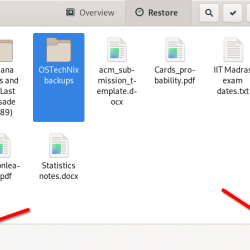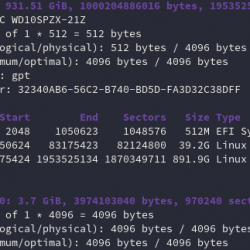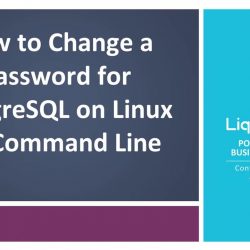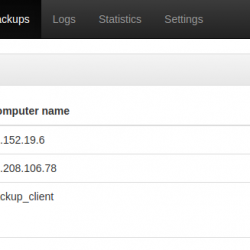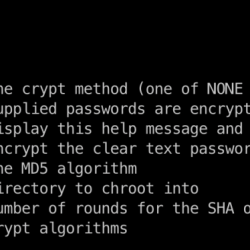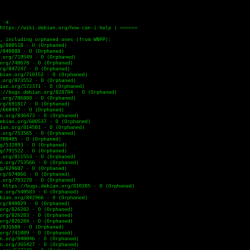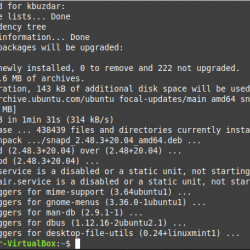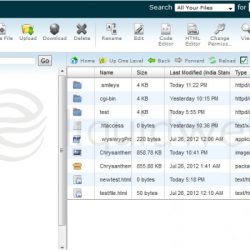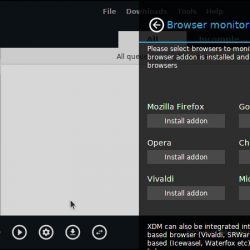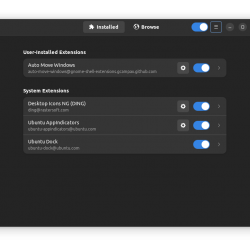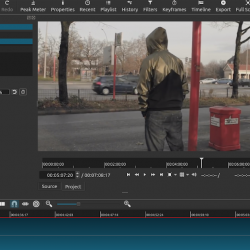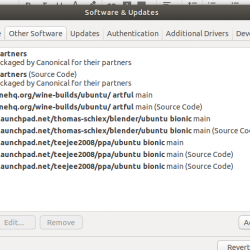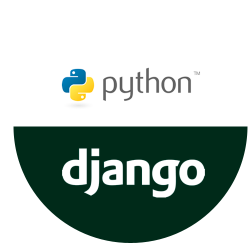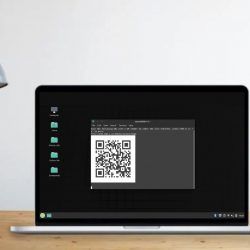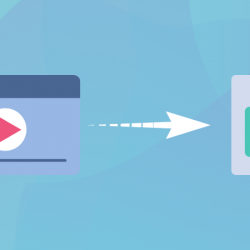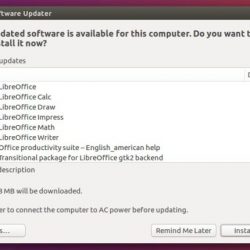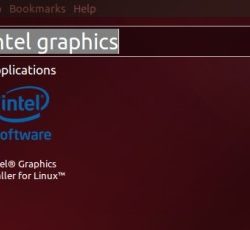油灰 是一个免费的开源 GUI 客户端,支持广泛的协议,包括 Windows 和类 Unix 操作系统的 SSH、Telnet、Rlogin 和串行协议。 通常,Windows 管理员使用 PuTTY 作为 SSH 和 telnet 客户端从其本地 Windows 系统访问远程 Linux 服务器。 但是,PuTTY 不仅限于 Windows。 它在 Linux 用户中也很受欢迎。 本指南介绍如何在 Linux 上安装 PuTTY,以及如何使用 PuTTY 访问和管理远程 Linux 服务器。
内容
在 Linux 上安装 PuTTY
PuTTY 在大多数 Linux 发行版的官方存储库中都可用。
例如,您可以将 PuTTY 安装在 Arch Linux 及其变体使用以下命令:
$ sudo pacman -S putty
在 Debian, Ubuntu, Linux 薄荷糖:
$ sudo apt install putty
在 CentOS 7/6:
$ sudo yum install epel-release
$ sudo yum install putty
在 Fedora:
$ sudo dnf install epel-release
在 openSUSE:
$ sudo zypper install putty
如何使用 PuTTY 访问远程 Linux 系统
安装 PuTTY 后,从菜单或应用程序启动器启动它。 或者,您可以通过运行以下命令从终端启动它:
$ putty
这就是 PuTTY 默认界面的样子。
putty 默认界面
如您所见,大多数选项都是不言自明的。 在 PuTTY 界面的左侧窗格中,您可以进行/编辑/修改各种配置,例如;
- PuTTY 会话记录,
- 用于控制终端仿真、控制和更改按键效果的选项,
- 控制终端铃声,
- 启用/禁用终端高级功能,
- 设置 PuTTY 窗口的大小,
- 控制 PuTTY 窗口中的回滚(默认为 2000 行),
- 更改 PuTTY 窗口和光标的外观,
- 调整窗口边框,
- 更改 PuTTY 窗口中文本的字体,
- Save 登录详细信息,
- 设置代理详细信息,
- 控制各种协议的选项,例如 SSH、Telnet、Rlogin、串行等。
- 和更多。
为了便于理解,所有选项都以不同的名称进行分类。
使用 PuTTY 访问远程 Linux 服务器
点击 会议 左侧窗格中的选项卡。 Enter 您要连接的远程系统的主机名(或 IP 地址)。 接下来选择连接类型,例如 Telnet、Rlogin、SSH 等。默认端口号将根据您选择的连接类型自动选择。 例如,如果您选择 SSH,则将选择端口号 22。 对于 Telnet,将选择端口号 23,依此类推。 如果您更改了默认端口号,请不要忘记在 港口 部分。 我将通过 SSH 访问我的远程,因此我选择 SSH 连接类型。 输入系统的主机名或 IP 地址后,单击 打开.